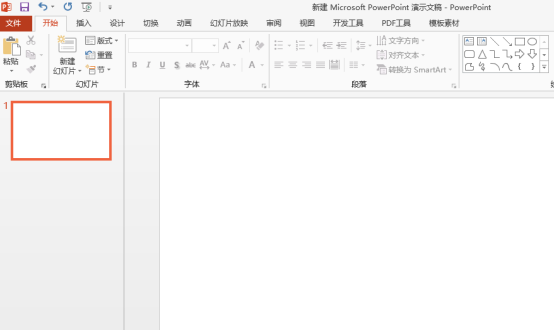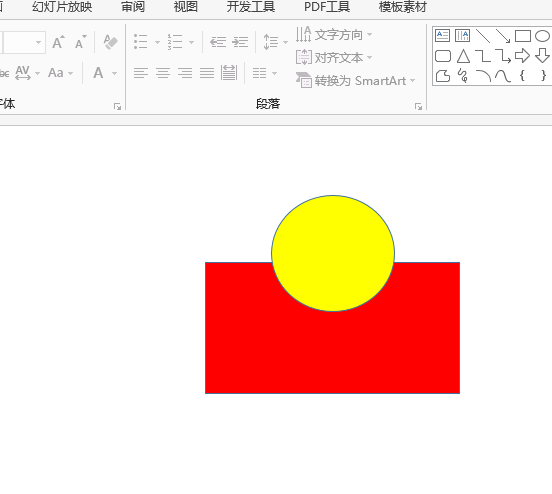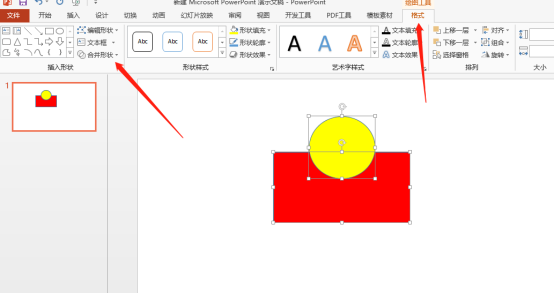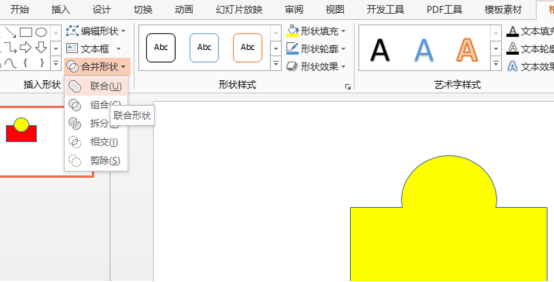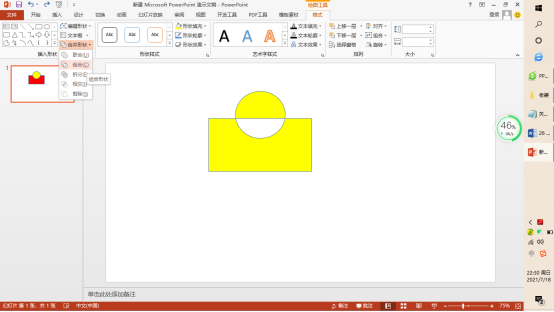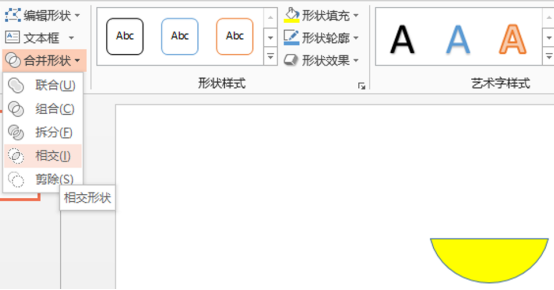php Xiaobian Zimo では、PPT で図形を結合する方法を紹介します。図形の結合は、PPT 制作でよく使用されるテクニックの 1 つで、よりユニークで魅力的な効果を作成するのに役立ちます。簡単な操作で複数の図形を 1 つに統合し、より多様なデザイン効果を実現できます。次に、PPT 形状を結合する具体的な手順を詳しく紹介します。これにより、このテクニックを簡単にマスターして、PPT 制作の効果と品質を向上させることができます。
1. まず、ppt を作成して開き、空のスライドを挿入します。
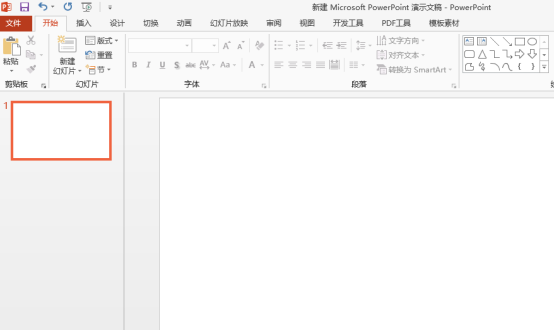
2. [図形の挿入] をクリックし、2 つの単純な図形を挿入して塗りつぶしの色を設定し、1 つは赤い四角形と黄色の円で、2 つのグラフィックスを配置します。シンプルに置かれています。
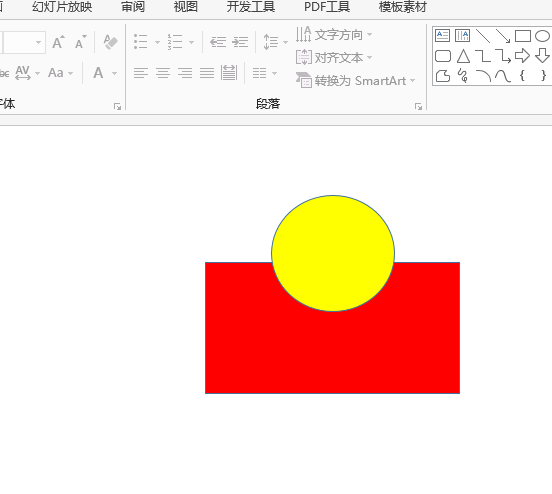
3. 次に、[書式]-[図形の結合]の[結合]オプションをクリックして、2つの図形を結合します。このとき、結合されたグラフィックの色は、最初にクリックしたグラフィックと同じになります。ここでは、まず円をクリックし、次に CTRL キーを押しながら色付きの四角形をクリックします。
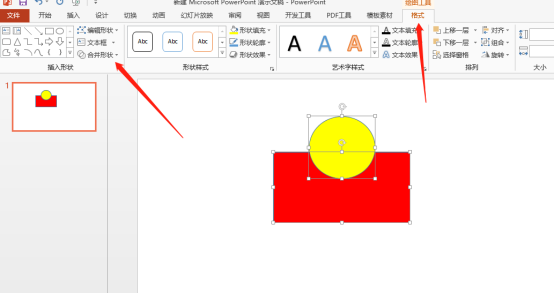
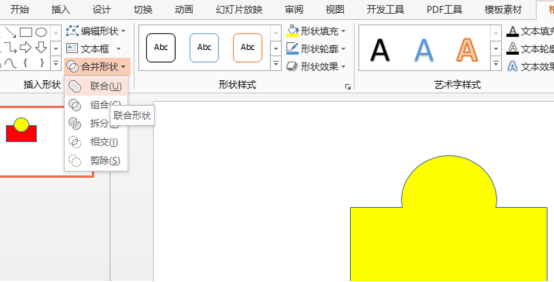
4. 図形を結合する [結合] オプションを選択すると、2 つの図形の交差部分を削除できます。
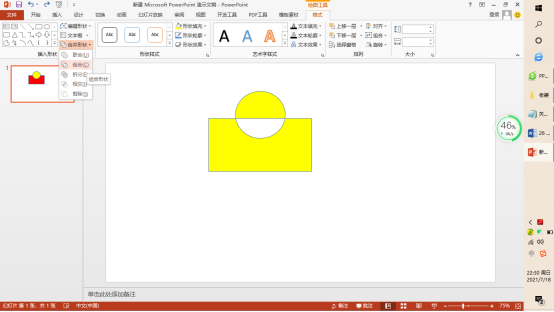
5. 結合されたシェイプの [分割]、[交差]、および [カット] では異なる結果が得られる場合がありますが、これらはすべて文字通りの効果です。ここでは多くはありません。そして詳しく説明します。
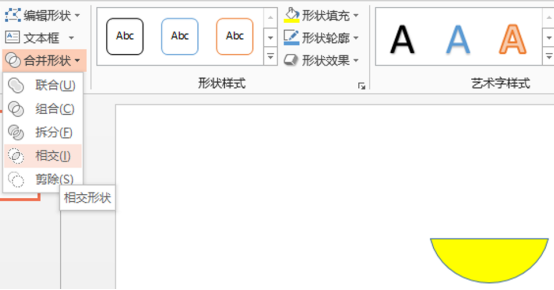
ppt 図形を結合する方法といくつかのオプションについては大体理解できましたか?さまざまなデザインのニーズに応じて図形を結合できます。どのオプションを選択するかは、必要なグラフィック効果の種類によって異なります。その中で、分割・交差・剪定などを体験することで、より感動が深まり、操作知識をより習得することができます。
###
以上がpptで図形を結合する方法の詳細内容です。詳細については、PHP 中国語 Web サイトの他の関連記事を参照してください。